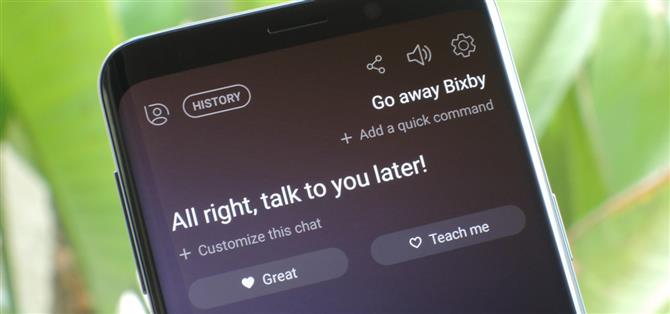Извините самсунг. Я знаю, что вы действительно хотели, чтобы Биксби стал следующим Сири, Google Assistant или Alexa — но это не так. Хоронить опцию, чтобы отключить приложение не изменит это. Конечно, у Биксби есть некоторые искупительные качества, но есть многие из нас, которые не хотят, чтобы это сдавливало нам горло. Мы покажем вам, как отключить приложение, чтобы оно не запускалось каждый раз, когда вы пытаетесь получить доступ практически ко всему.
Вам может быть интересно, о чем мы вообще говорим — возможно, опция отключения Bixby прямо в настройках. Хотя это верно для многих, это не относится к Galaxy Note 9 и нескольким другим устройствам. Кроме того, путь к этому не совсем интуитивен, и это может быть неприятно, когда приложение постоянно всплывает как навязчивый продавец. Для пользователей Note 9 обновление Bixby с возможностью, по крайней мере, частичного отключения кнопки, скоро начнется, если ее здесь еще нет.
Чтобы в вашем распоряжении было как можно больше опций, убедитесь, что Bixby обновлен. Вы можете получить доступ к приложению Bixby, нажав специальную кнопку Bixby. Нажмите «Дополнительные параметры», которые представлены тремя вертикальными точками в правом углу. Выберите «Настройки» и прокрутите вниз, чтобы найти опцию «О Биксби». Если вы получили всплывающее окно с уведомлением о том, что доступно обновление, нажмите «Обновить», чтобы начать процесс. Кроме того, вы можете вручную нажать «Обновить» на экране About Bixby.
- Не пропустите: как переназначить кнопку Биксби на Galaxy Note 9
Способ 1: отключить кнопку Биксби в настройках
Так что, если у вас есть возможность отключить Bixby из настроек (удачи вам), вот как это делается. Запустите Bixby Assistant, нажав ненужную большую кнопку, расположенную прямо под регулятором громкости на левой стороне вашего Samsung. В правом верхнем углу экрана вы увидите значок настроек, который напоминает шестерню или шестерню. Коснитесь его, и вам будет предложено переключить или сдвинуть настройку Bixby в положение OFF.


Вы также можете перейти в меню Bixby (три вертикальные точки, сложенные в верхнем правом углу), чтобы перейти к настройкам. После того, как вы нажали опцию «Настройки», прокрутите вниз, чтобы найти раздел «Общие». Выберите «Ключ Биксби». Теперь выберите «Не открывайте ничего».


Если вы когда-нибудь решите включить его снова, нажмите и удерживайте любое пустое место на главном экране, затем проведите пальцем вправо и убедитесь, что переключатель рядом с «Bixby Home» включен. Затем нажмите кнопку «Домой» и проведите пальцем до самой левой страницы («Домой Биксби»). Оттуда снова коснитесь винта настроек, затем включите переключатель рядом с «ключом Биксби».


Способ 2: отключить голос Bixby через настройки
Параметр отключения Bixby Voice доступен в настройках Bixby Home, поэтому имеет смысл обратиться к Voice до Home. Если вы пошли по пути доступа к меню Биксби в предыдущем методе, вы найдете эту процедуру довольно похожей.
Начните с запуска приложения Bixby. Если вы отключили кнопку, вам нужно будет открыть Bixby, проводя вправо на главном экране, пока не дойдете до Bixby Home. Если вы отключили Bixby Home, вам, возможно, придется включить его снова, нажав и удерживая любое пустое место на главном экране, проведя пальцем вправо и включив переключатель «Bixby Home». Если вы используете сторонний домашний экран, вам придется временно переключиться на Samsung Experience Home, чтобы сделать это. Кнопка Bixby также может помочь вам, если вы ее еще не отключили.
Как только вы окажетесь внутри приложения Bixby, коснитесь трех вертикальных точек в верхнем правом углу. Перейдите в настройки. Проведите пальцем вниз, чтобы найти раздел «Голос». Там вы найдете переключатель, который вы можете нажать или сдвинуть, чтобы отключить службу.


Опять же, если вы решили, что хотите снова включить эту функцию, убедитесь, что Bixby Home включен, нажав и удерживая любое свободное место на главном экране и проведя пальцем вправо, затем включив переключатель. После этого нажмите кнопку «Домой» и проведите пальцем до крайней левой страницы главного экрана, затем повторите описанные выше шаги, чтобы снова включить голос Bixby.
Метод 3: Отключить Bixby Home с долгим нажатием
Если вы покорили гигантскую кнопку, но Биксби все еще появляется как надоедливая муха, виновником является Биксби Хоум. Эта служба Bixby находится в левой части вашего домашнего экрана и всегда готова помочь. Чтобы избавиться от этого, нажмите и удерживайте любое пустое место на главном экране. Проведите вправо, чтобы найти Bixby Home, и нажмите тумблер, чтобы выключить его.


Если вы когда-нибудь захотите снова включить эту функцию, просто повторите описанные выше шаги, но вместо этого установите переключатель в положение «Вкл».
Способ 4: использовать сторонний Launcher, чтобы избежать Bixby Home
Bixby Home привязан к клавише Bixby и к программе запуска Samsung Experience по умолчанию. Поэтому, если вы отключите ключ, используя метод 1 выше, и используете другой модуль запуска, вы больше не столкнетесь с Bixby Home случайно.
Таким образом, в качестве альтернативы методу 3, вы можете просто установить новое приложение для домашнего экрана, чтобы отключить специальную страницу Bixby Home. Двумя лучшими сторонними программами запуска являются Nova Launcher и Action Launcher. Нова гладкая, легкая и настраиваемая; с возможностью создавать действенные виджеты и ярлыки. Действие может дать вам почувствовать некоторые особенности Android Pie. Чтобы попробовать либо, просто установите приложение, нажмите кнопку «Домой», затем выберите «Nova» или «Действие» из приглашения.
- Play Store Ссылки: Nova Launcher (бесплатно) | Действие Launcher (бесплатно)

 (1) Нова Launcher, (2) Экшн Launcher
(1) Нова Launcher, (2) Экшн Launcher
Способ 5: отключить пакеты Bixby
Возможно, вы подумали, что можете отключить Bixby так же, как это возможно с многочисленными другими приложениями: через диспетчер приложений. Тем не менее, если вы зайдете в Bixby через Настройки -> Приложения, вы увидите, что только опция отключения недоступна. В самом деле? Биксби это критично?
Bixby может быть отключен с помощью пакетного выключателя, но Samsung быстро закрывает эти приложения. Для более постоянного решения, которое полностью уничтожит Bixby, мы рекомендуем использовать ADB для отключения Bixby и любого другого вредоносного ПО, которое вы хотите удалить. Нет необходимости в рутировании, и процесс совершенно бесплатный, хотя вам нужно будет подключить свой телефон к компьютеру и установить инструменты Google SDK, чтобы попробовать это.
После того, как вы настроили свой компьютер, просто найдите все пакеты со словом «Bixby» в их имени и отключите их. Это не только отключит клавишу Bixby, но также удалит Bixby Home, Bixby Voice и Bixby Vision за один раз. Чтобы увидеть, как все это работает, ознакомьтесь с нашим подробным руководством по теме ниже.
- Подробнее: Как отключить любое приложение Bloatware на Samsung Galaxy
Способ 6: для пользователей Samsung Note 9 под управлением 2.0.36.14 или более поздней версии
Для пользователей Note 9 есть хорошие и плохие новости. Плохая новость заключается в том, что вы по-прежнему не можете полностью отключить ключ Bixby (если вы не используете метод 5 выше). Хорошей новостью является то, что вы можете изменить настройки, чтобы предотвратить случайное нажатие клавиши. Теперь вы можете выбрать, чтобы кнопка активации Bixby требовала двойного нажатия, а не одного нажатия, чтобы открыть.
Чтобы проверить это, попробуйте нажать клавишу Bixby. Затем откройте трехточечное меню в правом верхнем углу и выберите «Настройки» оттуда. Нажмите «Ключ Биксби». Именно здесь вы можете выбрать «Нажмите дважды, чтобы открыть Биксби». По крайней мере, это шаг в правильном направлении.


Возможно, вы обнаружите, что скучаете по Биксби и хотите его вернуть. По большей части, вы можете вернуться к той же первой паре шагов, необходимых для отключения Bixby, только на этот раз передвиньте переключатель, чтобы включить его. Вы, вероятно, захотите начать с того, что сначала включите Bixby Home, чтобы иметь более легкий доступ к другим настройкам Bixby. Текущая версия Bixby включает в себя новый интерфейс, улучшенную обработку языка и, в конце концов, более умные, более настраиваемые рекомендации.